Wenn Sie Office 365 für Ihre bei webgo verwalteten Domain nutzen möchten, müssen Sie diese erst einmal natürlich bei Microsoft eintragen, dies wird Ihnen hier beschrieben: https://docs.microsoft.com/de-de/office365/admin/setup/add-domain.
Alle Angaben erfolgen ohne Gewähr und basieren auf der offiziellen Anleitung von Microsoft.
Schritt 1
Als erstes werden Sie gebeten, die Domain für Microsoft zu verifizieren, wählen Sie dabei die Möglichkeit des TXT-Eintrages aus.
Loggen Sie sich bei login.webgo.de/domains ein oder begeben sich zu den DNS Einstellungen und klicken auf die Schieberegler oder den Bleistift bei der gewünschten Domains und gehen auf "Neuen Subrecord erstellen".
Belassen Sie alle Einstellungen, wie sie sind, ändern Sie allerdings den "RR-Typ" auf TXT um und tragen bei "Value" den kompletten Office Wert mit "MS=ms" voran ein. Anschließend "Änderungen auf dem Nameserver speichern".
Schritt 2
Erstellen Sie dann erneut einen neuen Subrecord, lassen Sie die Einstellungen wieder, wie sie sind, und ändern den "RR-Typ" auf MX und tragen den kompletten Office Wert mit ".mail.protection.outlook.com." am Ende bei "Value" ein. Entfernen Sie dann die vorherigen webgo MX Einträge.
Optional:
Einträge für Office 365: Den jeweiligen ersten Hostwert im Subfeld, der RR-Typ auf CNAME und der Microsoft Eintrag im Value Feld, jeweils mit einem Punkt am Ende.
| SUB | TTL | RR-Type | Prio | Value |
| autodiscover | 3600 | CNAME | 0 | autodiscover.outlook.com. |
| lyncdiscover | 3600 | CNAME | 0 | webdir.online.lync.com. |
| sip | 3600 | CNAME | 0 | sipdir.online.lync.com. |
SPF Eintrag zur Mailserver Validierung: Das Subfeld wird leer gelassen, "RR-Typ" wieder auf TXT und bei Value v=spf1 include:spf.protection.outlook.de -all (Outlook DE) oder v=spf1 include:spf.protection.outlook.com -all (global) ein. Unser v=spf1 TXT Eintrag muss dann entfernt werden.
| SUB | TTL | RR-Type | Prio | Value |
| <LEER> | 3600 | TXT | 0 | v=spf1 include:spf.protection.outlook.com -all |
Einträge für Skype for Business:
| SUB | TTL | RR-Type | Prio | Value |
| _sip._tls | 3600 | SRV | 100 | 1 443 sipdir.online.lync.com. |
| _sipfederationtls._tcp | 3600 | SRV | 100 | 1 5061 sipfed.online.lync.com. |
Einträge für Mobile Device Management:
| SUB | TTL | RR-Type | Prio | Value |
| enterpriseregistration | 3600 | CNAME | 0 | enterpriseregistration.windows.net. |
| enterpriseenrollment | 3600 | CNAME | 0 | enterpriseenrollment.manage.microsoft.com. |
Schritt 3
Die Einträge sollten dann mehr oder weniger so aussehen, je nachdem, welche Sie davon wirklich verwenden möchten:
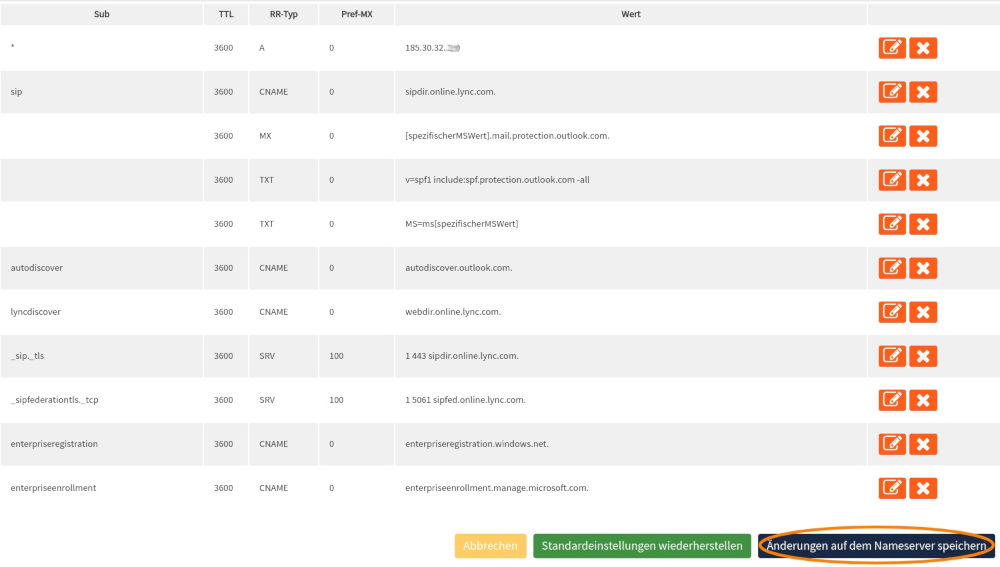
Klicken Sie am Ende wieder auf "Änderungen auf dem Nameserver speichern".
Nun müssen Sie einige Stunden, 24 maximal, warten, dann sollte die Verbindung zu Office 365 stehen.
Wir hoffen Ihnen konnte dieser Artikel weiterhelfen!
Sollte dies nicht der Fall sein wenden Sie sich gerne an den Support per Mail, Live-Chat oder Telefon.
Mehr Infos und Kontaktdaten unter: www.webgo.de/support
Für Verbesserungen oder Vorschläge von FAQ Themen schicken, Sie uns eine Mail an faq@webgo.de
Tags: 365, DNS, microsoft, outlook






